小编教你电脑怎么还原系统
- 分类:Win7 教程 回答于: 2017年10月08日 15:10:09
当遇到电脑操作系统故障,系统崩溃死机从而无法再次启动电脑的时候,会怎么办呢?有什么好的解决方法?其中,很多人认为操作系统重装的方法来解决,其实,使用电脑还原系统来解决更方便快捷,不信?看看下文电脑还原系统的图文流程便知。
使用电脑多了难免会碰到一些问题,比如系统崩溃,系统无法启动之类的问题,通过一些方法的操作,问题还是无法解决的时候,可以通过电脑还原系统的操作来解决这些问题,下面,小编就来跟大家说说电脑还原系统的操作流程。
电脑还原系统图文操作
鼠标右键点击“这台电脑”,选择“属性”
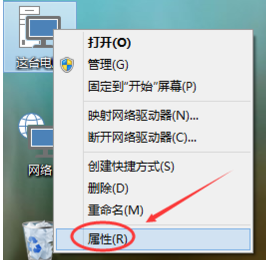
电脑还原系统(图1)
点击系统窗口左侧的“系统保护”
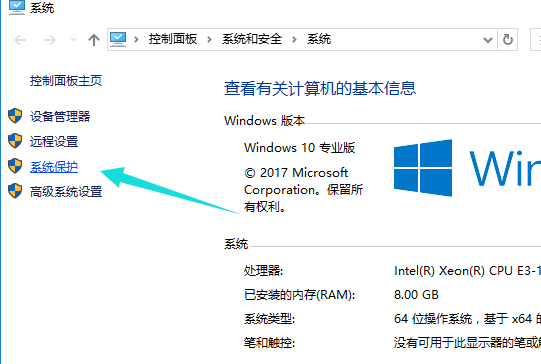
电脑还原系统(图2)
点击系统保护选项卡里的“系统还原”
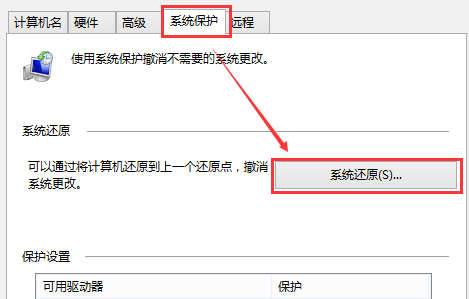
电脑还原系统(图3)
点击系统还原打开系统还原向导,然后点击下一步
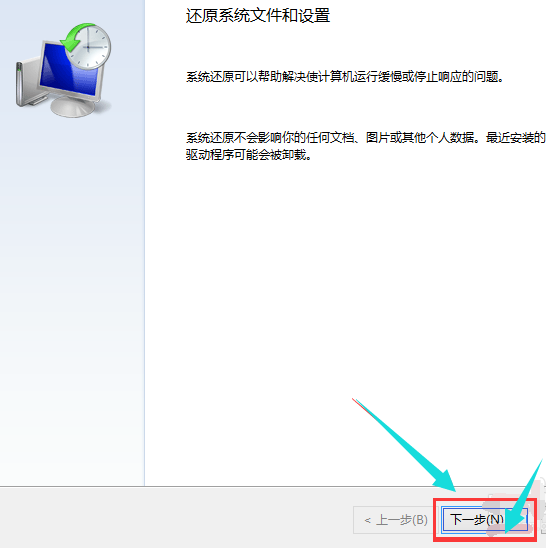
电脑还原系统(图4)
在系统还原窗口里选择还原点,点击下一步
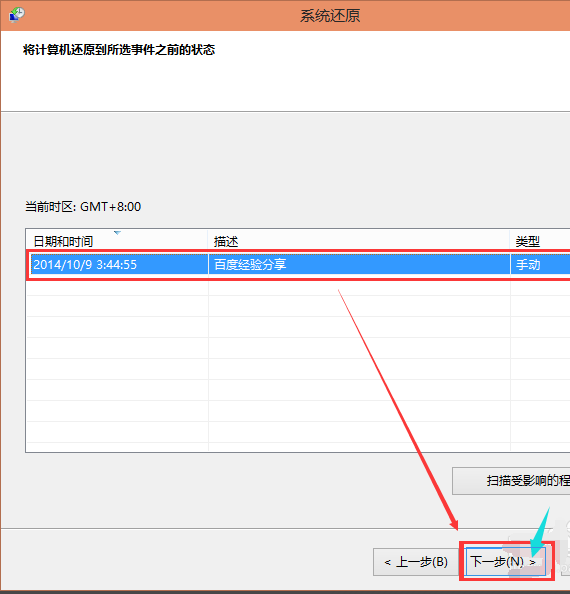
电脑还原系统(图5)
系统提示确认还原点,将C盘还原到“2014-10-9 3:44:55”之前所处的状态,点击完成。
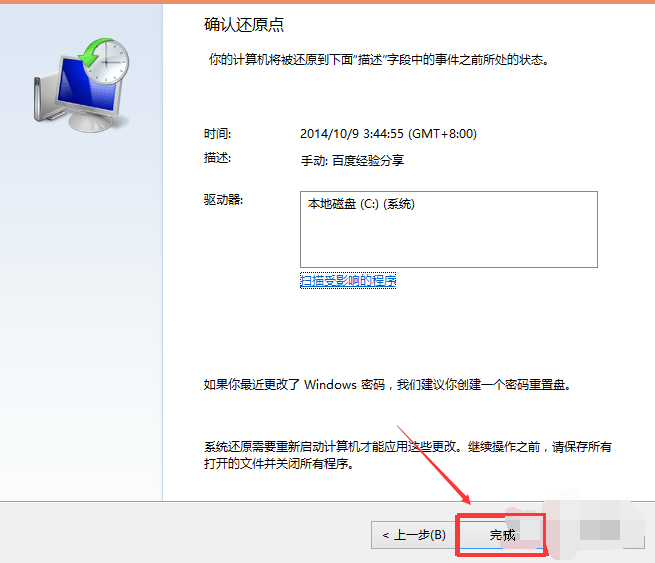
电脑还原系统(图6)
以上就是电脑还原系统的操作步骤了,没有系统备份的朋友,最好将系统备份哦,免得到时有不时之需。
 有用
26
有用
26


 小白系统
小白系统


 1000
1000 1000
1000 1000
1000 1000
1000 1000
1000 1000
1000 1000
1000 1000
1000 1000
1000 1000
1000猜您喜欢
- 小编教你怎样重装win7系统2017/07/23
- 360rp.exe是什么进程,小编教你360rp.e..2018/06/23
- 打开光盘镜像文件,小编教你怎么打开光..2018/06/07
- 笔者教你如何开启win7快速启动栏..2018/11/23
- 教你win7系统崩溃怎么重装2020/06/29
- 怎么查看电脑配置,小编教你查看电脑配..2018/02/06
相关推荐
- 电脑店一键重装系统win7教程..2022/06/11
- 笔记本电脑win7重装系统步骤演示..2021/11/07
- 笔记本电脑win7一直启动修复循环咋办..2023/01/01
- 网络受限制,小编教你wifi网络受限制怎..2018/08/09
- 用光盘重装windows7系统安装教程..2022/06/02
- 小编教你制作Ghost windows7系统iso镜..2017/06/09

















